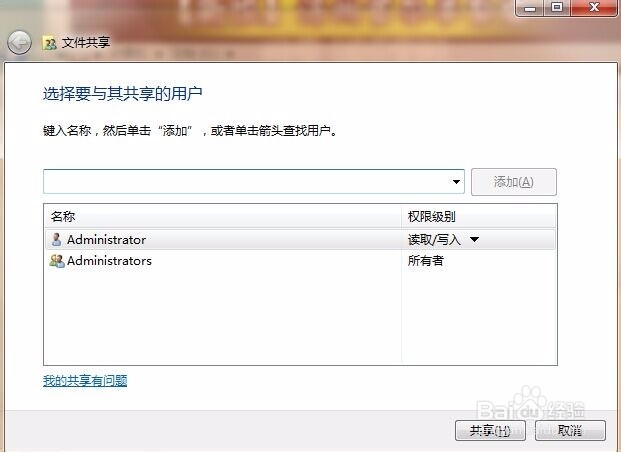WIN7如何简单共享文件夹
1、按win+r 或者点击开始打开“运行”
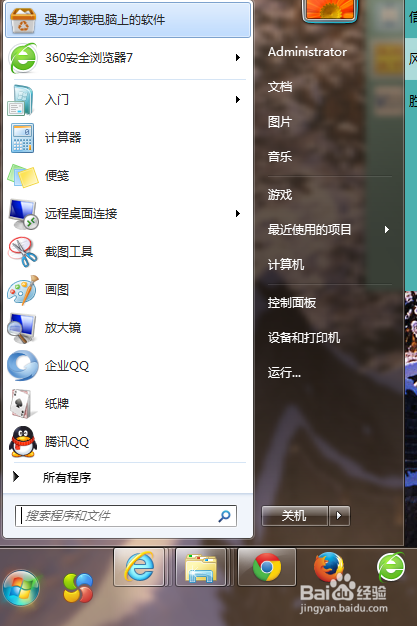
2、在运行中输入:GPedit.msc然后点击确定。进入本地策略管辑器。
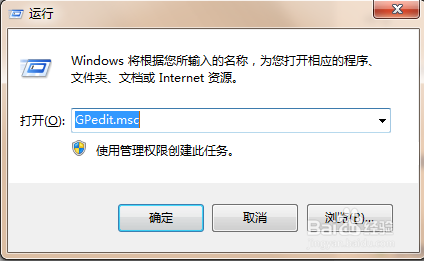
3、在本地策略中找到“计算机配置”-->“Windows设置”--->"安全设置"--->“本地策略”--->“安全选项”

4、在安全选项中找到“使用空密码的本地账户只允许进行控制台登陆” 双击进入属性设置页面,将“已启用”修改为“已禁用”。点击确定。
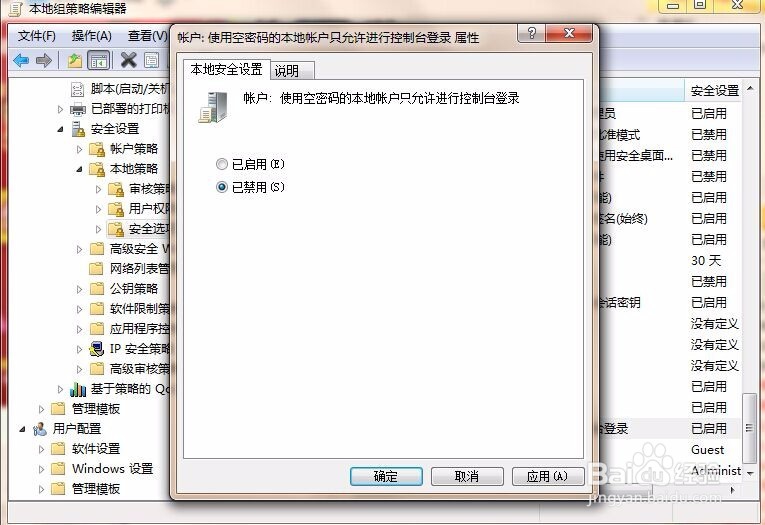
5、在安全选项中找到“来宾账户状态” 双击进入属性设置页面,将“已启用”修改为“已禁用”。点击确定。
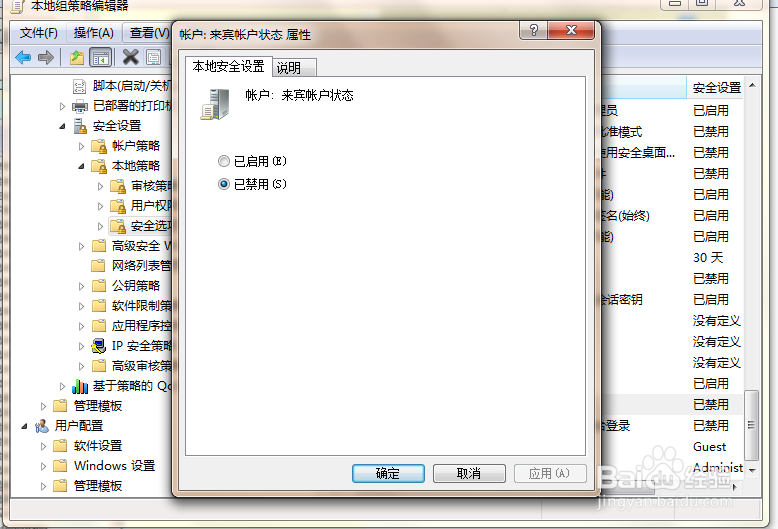
6、以上两步操作以后。属性如下图。

7、文件共享,找到文件夹鼠标右键--->共享--->特定用户--->点击共享。
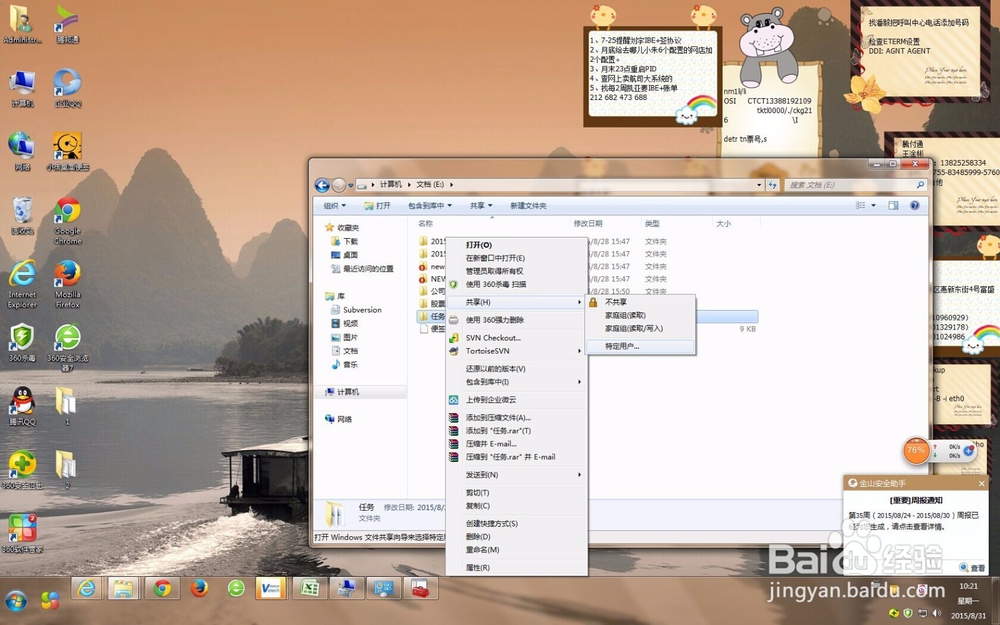
8、系统自动设置共享中。这里如果不需要共享了,可以点取消。如果要继续共享,则等系统自己设置。
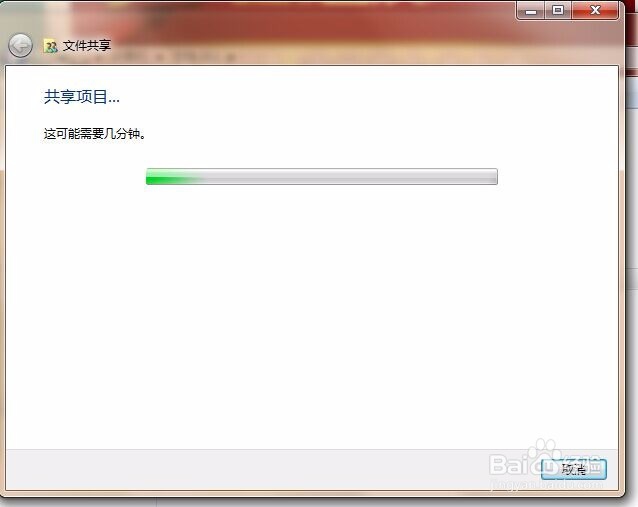
9、设置完成以后,提示共享完成。可以让其他电脑访问测试一下。我这边做过4台WIN7共享,目前没发现需要其他设置,XP访问也是可以的!